
Në këtë udhëzim detajon mënyrat për të hapur qendrën e menaxhimit të rrjetit dhe aksesin e përbashkët në Windows 10, si dhe disa informacione shtesë që mund të jenë të dobishme në kontekstin e temës në fjalë.
Drejtimin e qendrës së menaxhimit të rrjetit dhe qasjen e përbashkët në parametrat e Windows 10
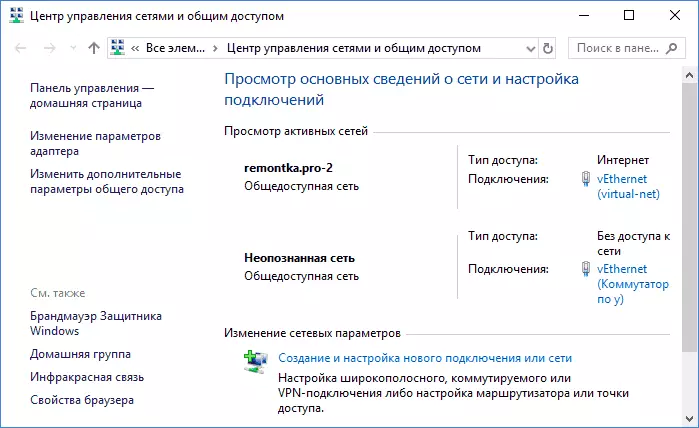
Mënyra e parë për të arritur në elementin e dëshiruar të kontrollit është i ngjashëm me atë që ishte e pranishme në versionet e mëparshme të Windows, por tani është kryer për një numër më të madh të veprimeve.
Hapat për të hapur qendrën e menaxhimit të rrjetit dhe qasjen e përbashkët përmes parametrave do të jetë si më poshtë.
- Djathtas-klikoni në ikonën e lidhjes në zonën e njoftimit dhe zgjidhni "Rrjeti i Hapur dhe Opsionet e Internetit" (ose mund të hapni parametrat në menunë Start, dhe pastaj zgjidhni artikullin e dëshiruar).
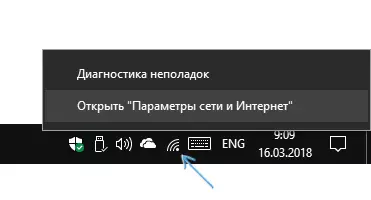
- Sigurohuni që artikulli "statusi" dhe në fund të faqes të zgjidhen në parametrat, klikoni në artikullin "Rrjeti dhe Qendra e Qasjes së Shpërndarë".

Gati - Çfarë kërkohet, është nisur. Por kjo nuk është e vetmja mënyrë.
Në panelin e kontrollit
Përkundër faktit se disa nga artikujt e panelit të kontrollit të Windows 10 filluan të përcjellin në ndërfaqen "parametrat", e cila ndodhet aty për të hapur qendrën e menaxhimit të rrjetit dhe qasjen e përbashkët ka mbetur në dispozicion në të njëjtën kohë.
- Hapni panelin e kontrollit, deri më sot, mënyra më e lehtë për të bërë është, duke përdorur kërkimin në taskbar: vetëm të filloni të shtypni panelin e kontrollit në të për të hapur artikullin e dëshiruar.

- Nëse keni një panel kontrolli të shfaqur si "kategori", zgjidhni "Shikoni Statusin e Rrjetit dhe Detyrat" në seksionin "Rrjeti dhe Interneti", nëse në formën e ikonave, atëherë do të gjeni "Rrjetin dhe Qendrën e Kontrollit të Qasjes së Përbashkët" .

Të dyja sendet do të hapin artikullin e dëshiruar për të parë statusin e rrjetit dhe veprimet e tjera mbi lidhjet e rrjetit.
Duke përdorur kutinë e dialogut "RUN"
Shumica e elementeve të panelit të kontrollit mund të hapen duke përdorur kutinë e dialogut "Run" (ose edhe rreshtin e komandës), mjafton të njohësh komandën e nevojshme. Ekziston një ekip i tillë për Qendrën e Menaxhimit të Rrjetit.
- Shtypni butonat Win + R në tastierë, hapet dritarja "Run". Shkruani komandën e mëposhtme për të dhe shtypni Enter.Control.exe / Emri Microsoft.NetworkandSharingCenter

- Hapet rrjeti dhe qendra e kontrollit të aksesit të përbashkët.
Ka një tjetër version të ekipit me të njëjtin veprim: Explorer.exe shell ::: {8e908fc9-becc-40f6-915b-f4ca0e70d03d}
informacion shtese
Siç është përmendur në fillim të udhëheqjes, më tej është disa informata shtesë që mund të jenë të dobishme për temën:
- Duke përdorur komandat nga mënyra e mëparshme, ju mund të krijoni një shkurtore për të filluar qendrën e menaxhimit të rrjetit dhe qasjen e përbashkët.
- Për të hapur listën e lidhjeve të rrjetit (duke ndryshuar parametrat e përshtatësit), ju mund të shtypni Win + R dhe të hyni ncpa.cpl
Nga rruga, nëse keni nevojë për të hyrë në elementin e menaxhimit në fjalë për shkak të ndonjë problemi të internetit, është e mundur që funksioni i integruar është i dobishëm - Reset Windows 10 cilësimet e rrjetit.
